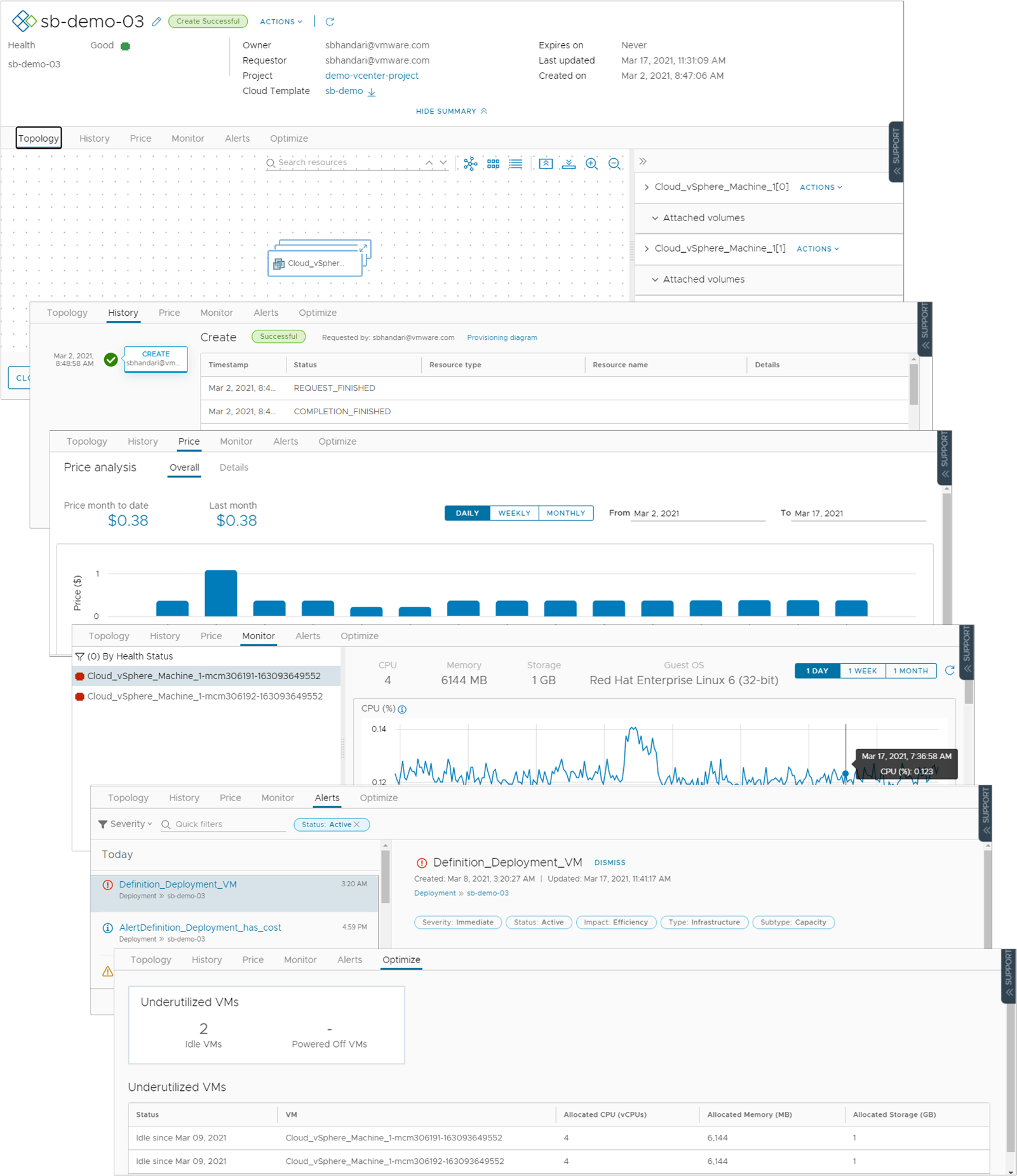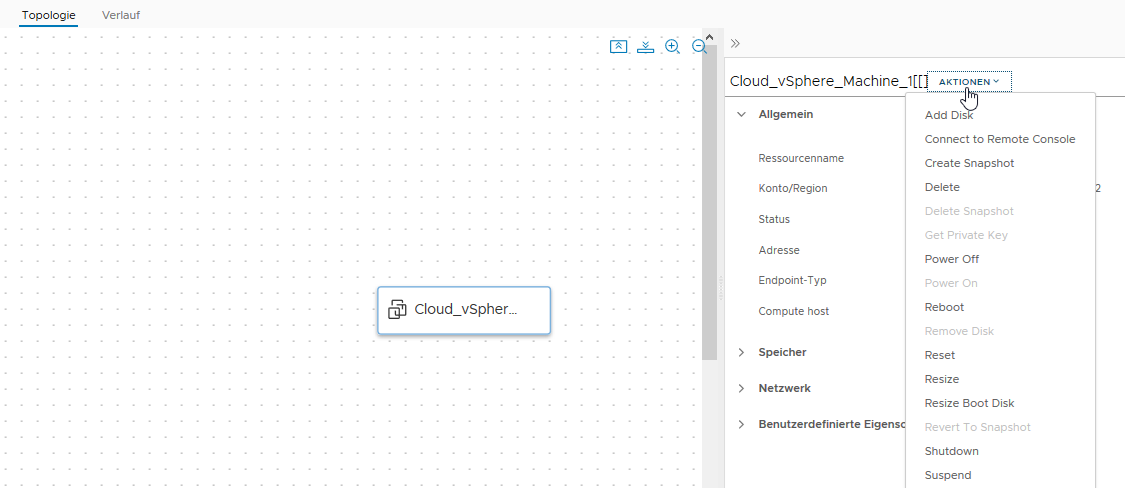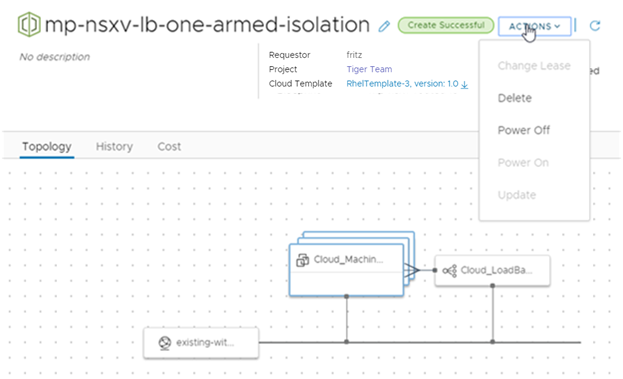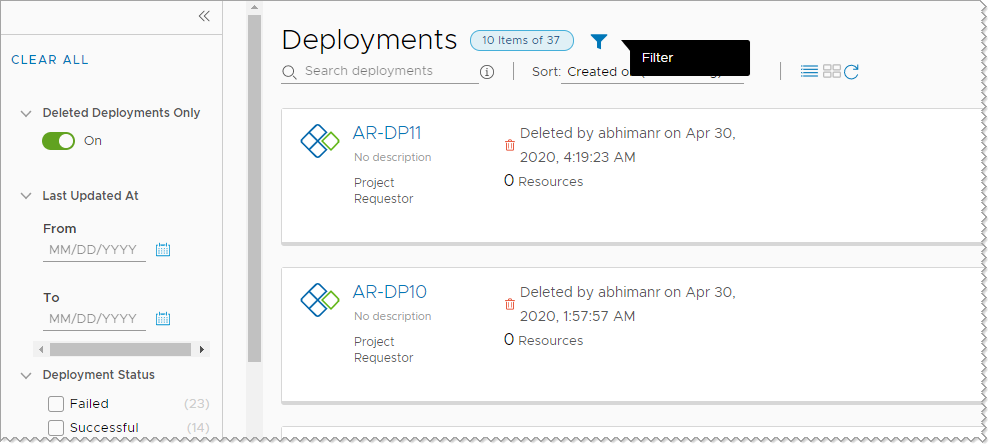Nach dem Bereitstellen und Ausführen einer Bereitstellung stehen Ihnen mehrere Aktionen zur Verfügung, die Sie zum Verwalten der Bereitstellung ausführen können. Die Lebenszyklusverwaltung kann das Ein- und Ausschalten, das Ändern der Größe und das Löschen einer Bereitstellung umfassen. Sie können auch verschiedene Aktionen für einzelne Komponenten ausführen, um diese zu verwalten.
Prozedur
- Wählen Sie aus und suchen Sie Ihre Bereitstellung.
- Klicken Sie für den Zugriff auf die Bereitstellungsdetails auf den Namen der Bereitstellung.
In den Bereitstellungsdetails erhalten Sie Informationen dazu, wie die Ressourcen bereitgestellt werden und welche Änderungen vorgenommen wurden. Sie können auch Informationen zur Preisgestaltung, zum aktuellen Zustand der Bereitstellung sowie zu Ressourcen anzeigen, die geändert werden müssen.
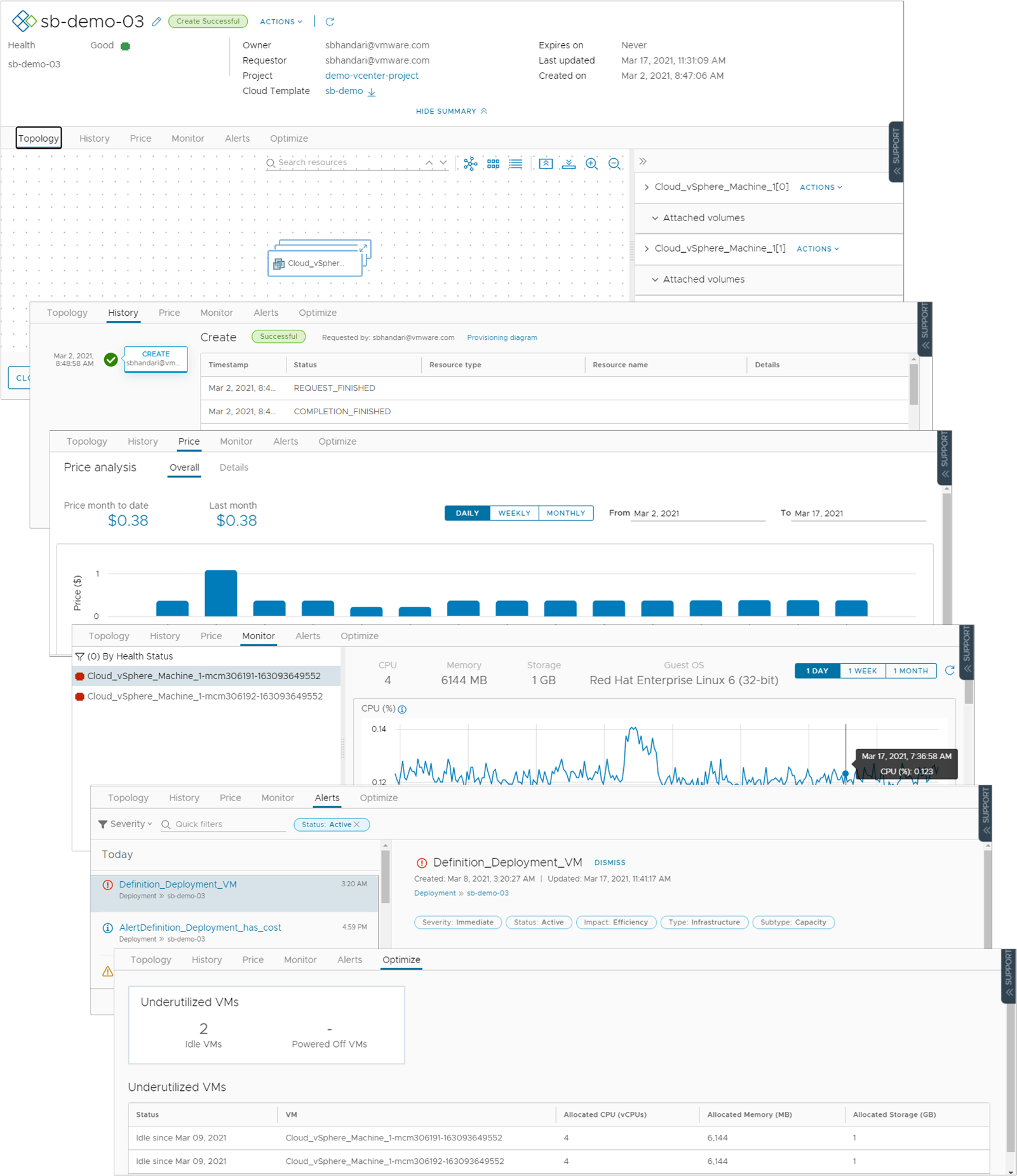
- Registerkarte Topologie. Sie können die Registerkarte „Topologie“ verwenden, um sich über die Bereitstellungsstruktur und die Bereitstellungsressourcen zu informieren.
- Registerkarte Verlauf. Die Registerkarte „Verlauf“ enthält alle Bereitstellungsereignisse sowie sämtliche Ereignisse, die sich auf Aktionen beziehen, die nach der Bereitstellung des angeforderten Elements ausgeführt wurden. Treten während des Bereitstellungsvorgangs Probleme auf, können Sie die Ereignisse auf der Registerkarte „Verlauf“ zur Fehlerbehebung nutzen.
- Registerkarte Preisgestaltung. Sie können die Preisgestaltungskarte verwenden, um die Kosten der Bereitstellung für Ihre Organisation zu ermitteln. Die Preisgestaltungsinformationen basieren auf vRealize Operations Manager- oder CloudHealth-Integrationen.
- Registerkarte Überwachen. Die Daten auf der Registerkarte „Überwachen“ bieten Informationen zur Integrität Ihrer Bereitstellung basierend auf Daten aus vRealize Operations Manager.
- Registerkarte Warnungen. Auf der Registerkarte „Warnungen“ werden aktive Warnungen zu den Bereitstellungsressourcen angezeigt. Sie können die Warnung verwerfen oder Referenzhinweise hinzufügen. Die Warnungen basieren auf Daten von vRealize Operations Manager.
- Registerkarte Optimieren. Die Registerkarte „Optimieren“ enthält Nutzungsinformationen zu Ihrer Bereitstellung sowie Vorschläge zur Rückforderung oder anderweitigen Änderung der Ressourcen zum Optimieren des Ressourcenverbrauchs. Die Optimierungsinformationen basieren auf Daten aus vRealize Operations Manager.
- Wenn Sie feststellen, dass die aktuelle Konfiguration einer Bereitstellung zu kostspielig ist, und Sie die Größe einer Komponente ändern möchten, wählen Sie die Komponente auf der Seite „Topologie“ aus und klicken Sie dann auf der Seite zu der Komponente auf .
Die verfügbaren Aktionen hängen von der -Komponente, dem Cloud-Konto und Ihren Berechtigungen ab.
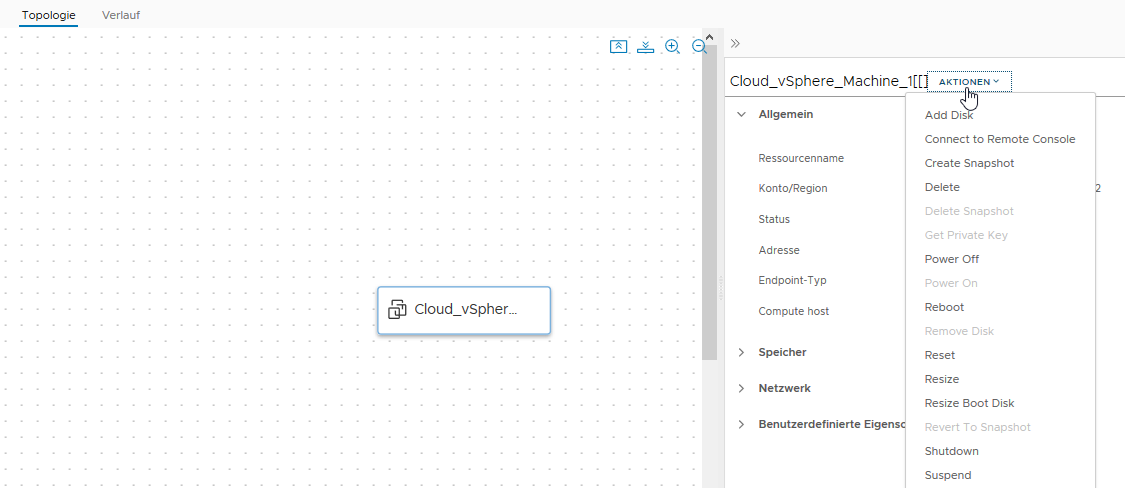
- Im Verlauf des Entwicklungslebenszyklus wird eine Ihrer Bereitstellungen nicht mehr benötigt. Um die Bereitstellung zu entfernen und Ressourcen zurückzufordern, wählen Sie aus.
Die verfügbaren Aktionen richten sich nach dem Status der Bereitstellung.
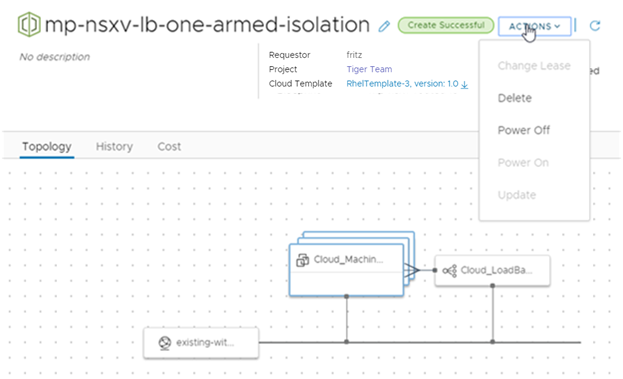
- Um Ihre gelöschten Bereitstellungen anzuzeigen, klicken Sie auf den Filter auf der Seite Bereitstellungen und aktivieren Sie die Umschaltoption Nur gelöschte Bereitstellungen.
Die Liste der Bereitstellungen ist nun auf diejenigen beschränkt, die gelöscht wurden. Möglicherweise möchten Sie den Verlauf einer bestimmten Bereitstellung überprüfen. Beispielsweise zum Abrufen des Namens einer gelöschten Maschine.
Die gelöschten Bereitstellungen werden 90 Tage aufgelistet.
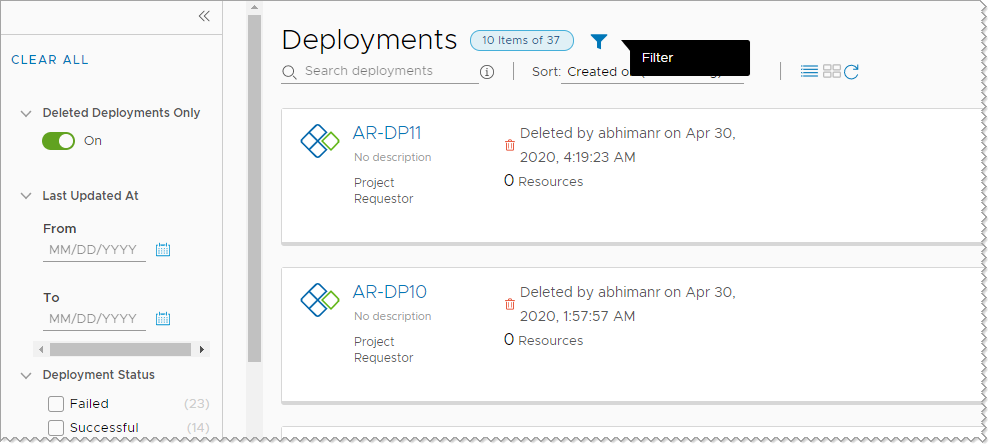
Nächste Maßnahme
Weitere Informationen über mögliche Aktionen finden Sie unter Welche Aktionen kann ich auf Cloud Assembly-Bereitstellungen ausführen?.